


ps正方形四角向内凹怎么做,先画一个矩形,再画四个圆形,组成向内凹的效果。转为选区,如果直接填充,边的效果不是很好。转为路径再填充边就很平滑。
以上就是ps正方形四角向内凹怎么做的方法,具体操作步骤如下:
型号:笔记本电脑
系统:win10系统
软件:Photoshop2020软件
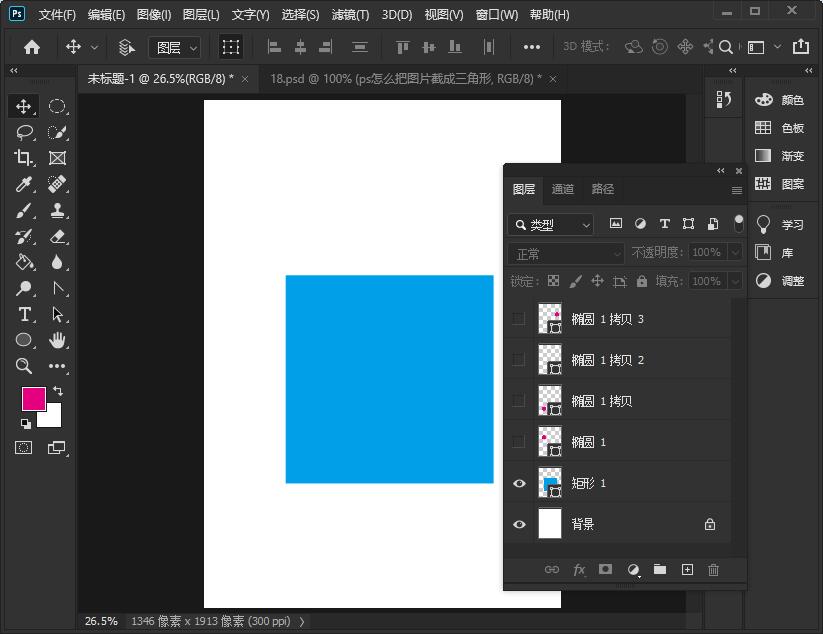 2
2、再绘制一个正圆出来,对齐正方形的角点。
2
2、再绘制一个正圆出来,对齐正方形的角点。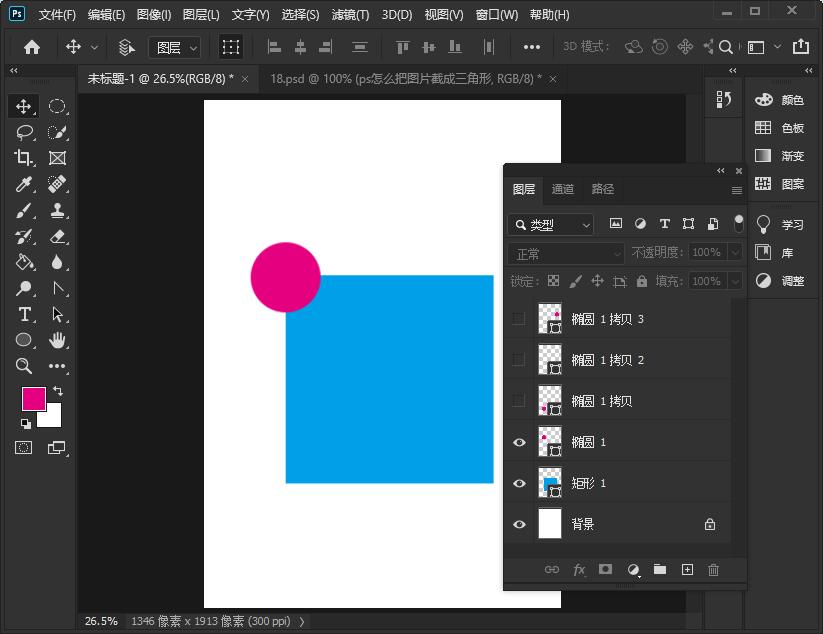 3
3、然后复制三份出来,然后放在四个角上。如下图:
3
3、然后复制三份出来,然后放在四个角上。如下图: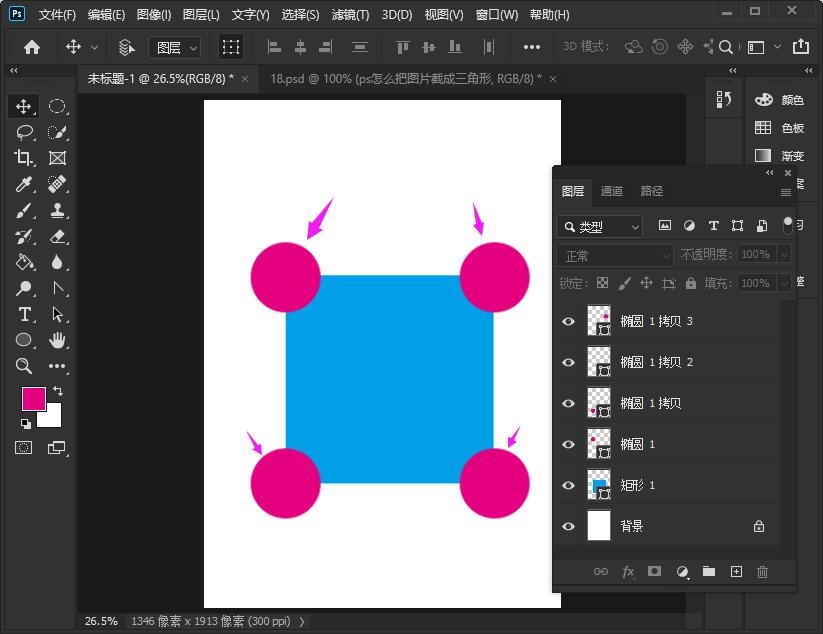 4
4、选中矩形图层,点击快速选择工具。选中间的区域。
4
4、选中矩形图层,点击快速选择工具。选中间的区域。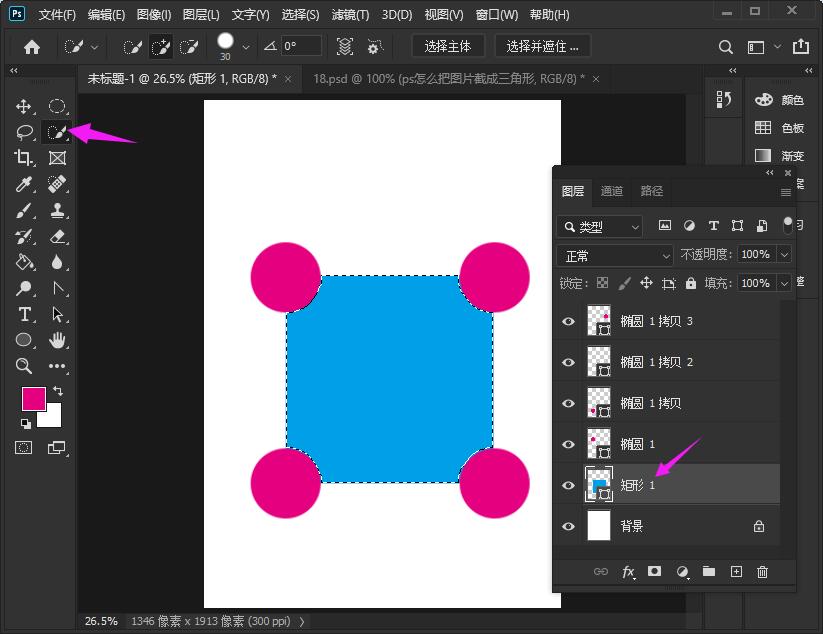 5
5、然后点击路径面板,点击创建路径。
5
5、然后点击路径面板,点击创建路径。 6
6、删掉以前所有的形状图层,然后就得到了正方形四角向内凹的效果。
6
6、删掉以前所有的形状图层,然后就得到了正方形四角向内凹的效果。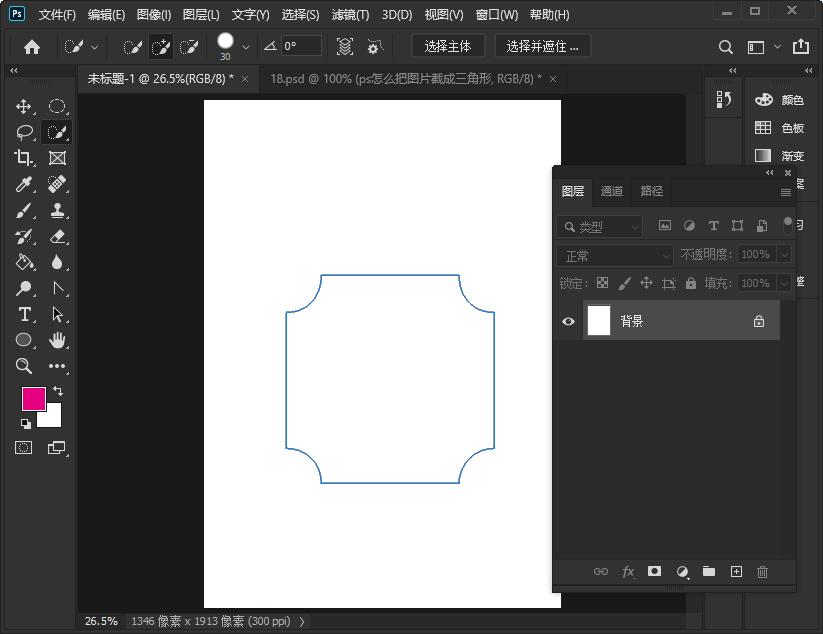 7
7、点击图层面板上面的新建图层,得到图层1。
7
7、点击图层面板上面的新建图层,得到图层1。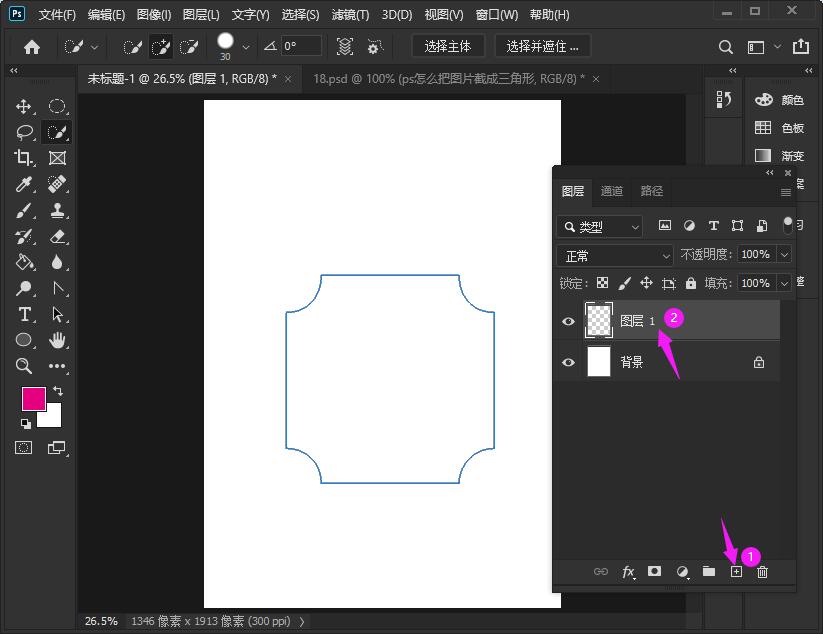 8
8、返回路径面板,右击工作路径,点击填充路径。
8
8、返回路径面板,右击工作路径,点击填充路径。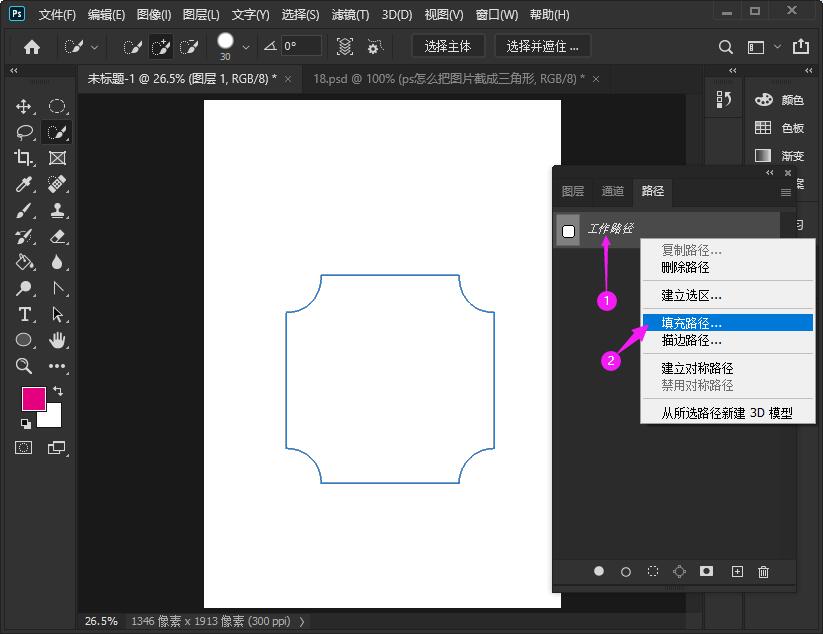 9
9、这样就能填充路径了,效果就出来了。
9
9、这样就能填充路径了,效果就出来了。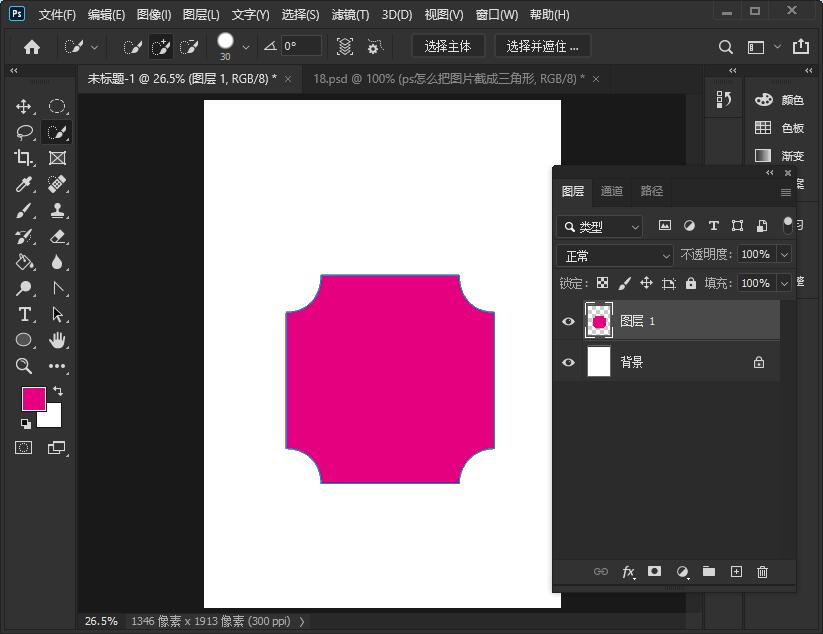 END
END
以上介绍的就是ps正方形四角向内凹怎么做的方法,更多的PS教程,请关注软件自学网。